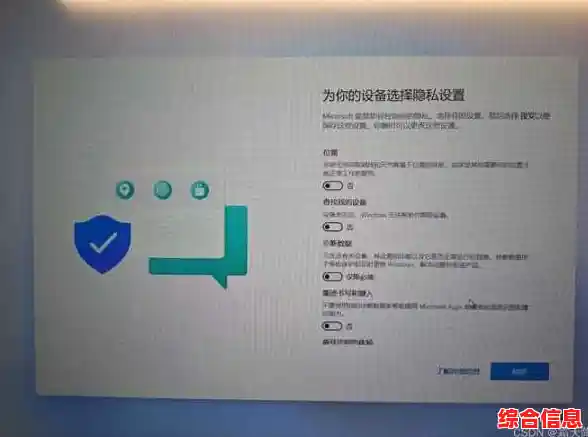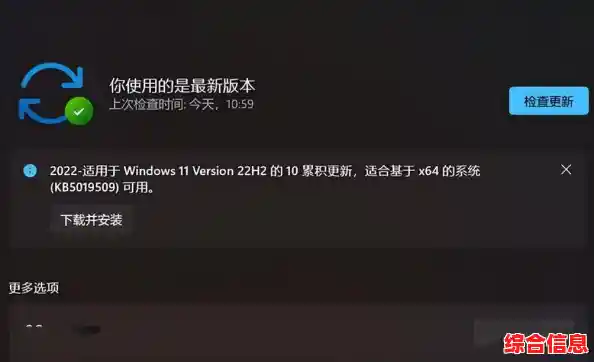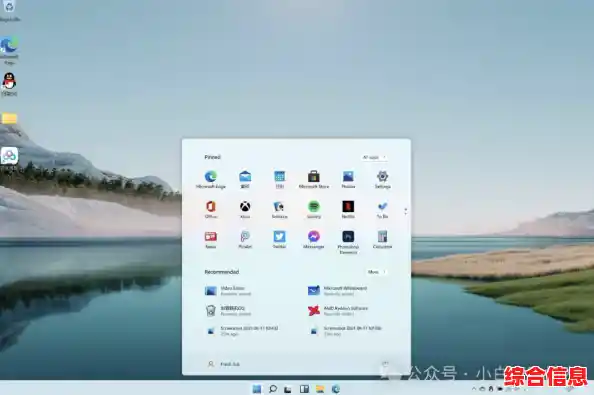最近是不是觉得Windows 11用着不太顺手?可能是界面变化太大不适应,或者电脑硬件有点老,运行起来卡卡的,又或者遇到了某些软件不兼容的麻烦,别担心,如果你在升级Windows 11后感到后悔,是有办法可以比较顺利地回到熟悉的Windows 10的,下面我就用大白话给你讲讲怎么操作。
最重要的一件事:备份你的文件!这是无论做什么系统操作前都必须完成的步骤,就像出门前要检查钥匙带没带一样,因为降级过程可能会清除你C盘里的所有东西,比如桌面上的文件、文档里的资料、下载文件夹里的内容等等,你可以把这些重要的文件复制到一个移动硬盘里,或者上传到网盘(比如百度网盘、阿里云盘等),千万别嫌麻烦,不然数据丢了可就真的找不回来了。
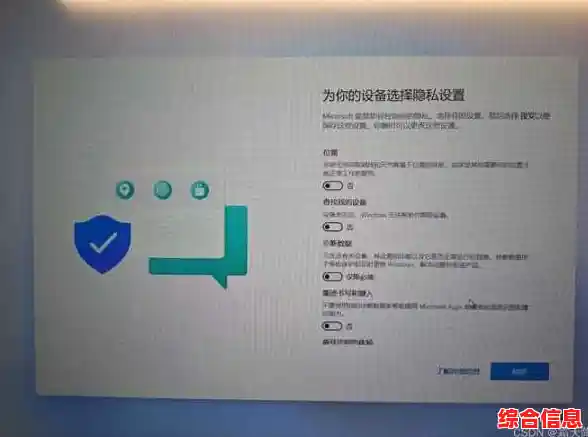
我们看看你属于哪种情况,因为降级的难易程度和你升级Win11的时间有关。
你升级Win11还没超过10天(这是最省事的方法)
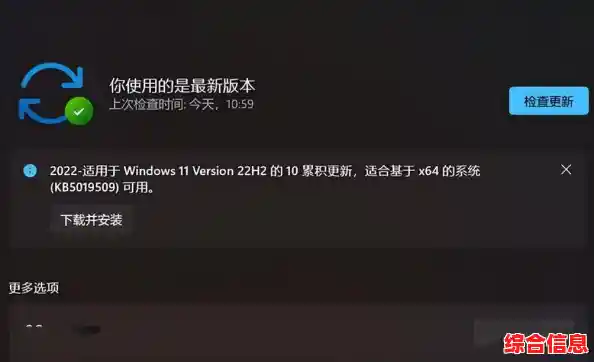
Windows系统很贴心地给用户留了一个“后悔期”,如果你升级到Win11不超过10天,系统自带一个回退功能,可以让你像坐时光机一样回到之前的Windows 10状态,而且你的个人文件、安装的软件大部分都会保留。
具体怎么做呢?
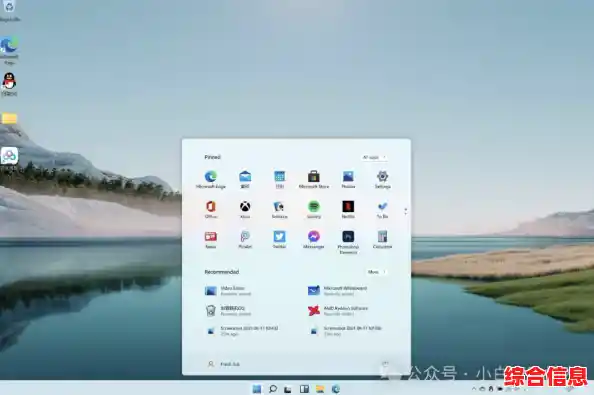
- 点击屏幕左下角的“开始”菜单,然后选择那个齿轮状的“设置”图标。
- 在设置页面里,找到并点击“Windows更新”。
- 在右边往下拉,你会看到一个叫“恢复”的选项,点进去。
- 进去之后,你应该能看到一个醒目的选项,叫“返回早期版本”或者“回退到Windows 10”,点击它旁边的“返回”按钮。
- 系统会问你为什么要回退,随便选个理由就行,然后它会提示你一些注意事项,比如可能会有些更新需要重新安装。
- 它会要求你检查是否有系统更新,因为有时候安装了最新更新可能会让“回退”按钮消失,如果它提示有更新,先别急着更新,直接点“不,谢谢”。
- 它会再次提醒你备份(看,备份多重要),然后你点击“下一步”再点“回退到Windows 10”,电脑就会自动开始重启并执行回退操作了,这个过程可能需要二三十分钟,你只需要耐心等待就好。
你已经升级Win11超过10天,或者“回退”选项找不到了
如果超过了10天的期限,或者你找不到上面说的那个回退选项,那我们就得用另一个方法了:重新安装Windows 10,这个方法相当于给你的电脑C盘来一次“大扫除”,然后装上一个全新的Windows 10系统,这意味着C盘上所有你自己安装的软件和放在C盘的个人文件都会被清除(所以再次强调备份!),但这也是一个让电脑焕然一新的好机会。
步骤如下:
- 找一台能上网的电脑,打开浏览器,访问微软的官方网站,搜索“Windows 10下载”或者直接输入一个特定的微软网址(这里为了避免链接变化,建议你直接搜索“微软官网创建Windows 10安装介质”)。
- 在页面上,你会找到一个叫“立即下载工具”的按钮,点击下载一个叫“MediaCreationTool”的小工具,这个工具就是帮我们制作安装盘的神器。
- 准备一个容量至少8GB的U盘(空的或者里面的数据你确定不要了,因为会被清空)。
- 把U盘插到电脑上,然后运行刚才下载的那个小工具,它会问你“你想执行什么操作?”,选择“为另一台电脑创建安装介质”。
- 它会让你选择语言、版本和体系结构,保持默认的选项就行(通常是对应你当前系统的64位版本),直接点“下一步”。
- 然后选择“U盘”,再下一步,工具会识别出你的U盘,确认无误后就开始自动下载Windows 10系统并把它写入U盘,这个过程需要一段时间,取决于你的网速和U盘速度。
- 制作完成后,把这个U盘插到你想降级的电脑上,然后重启电脑,关键的一步来了:在电脑刚启动,出现品牌Logo(比如联想、戴尔、惠普的标志)的时候,需要连续按一个特定的键来进入启动菜单,这个键因电脑品牌而异,常见的是F12、F2、ESC或者Delete键,你可以在开机时快速多按几次试试,或者网上搜一下你的电脑型号怎么进启动菜单。
- 进入启动菜单后,选择你的U盘(通常会显示U盘的品牌名,USB Flash Drive”或“UEFI: USB Flash Drive”),按回车。
- 这样电脑就会从U盘启动,进入Windows 10的安装界面,选择好语言和输入法,点击“现在安装”。
- 在输入产品密钥的页面,你可以选择“我没有产品密钥”,因为重新安装到之前激活过Win10的电脑上,联网后会自动激活的。
- 选择要安装的版本(和你之前用的版本一致最好)。
- 到了最关键的一步——“你想将Windows安装在哪里?”你会看到一个驱动器列表,为了彻底清理,你需要删除原来的系统分区,通常选择标着“主分区”且容量最大的那个驱动器(一般是驱动器0的分区1、2、3等),逐个点击然后选择“删除”,直到所有分区合并成一个“未分配空间”。
- 选中这个“未分配空间”,点击“下一步”,安装程序就会自动开始安装了。
- 剩下的就是等待,期间电脑会重启几次,安装完成后,会像设置新电脑一样,让你进行区域设置、登录微软账户等步骤,全部设置完成后,你就回到了熟悉的Windows 10桌面了。
别忘了用你之前备份的文件,把重要的资料再复制回电脑,然后重新安装你需要的软件,虽然重新安装系统听起来有点复杂,但一步一步来,其实并不难,希望这个教程能帮你顺利地从Win11回到Win10,让你的电脑用起来更舒心。